Using bridges
Если вы запускаете браузер Tor в первый раз, нажмите на "Настройка подключения..." для перехода к настройкам Tor. В разделе "Мосты" в опции "Введите адреса мостов, которые вы уже знаете" нажмите "Добавить новые мосты" и введите адрес каждого моста в отдельной строке. Нажмите «Подключиться», чтобы сохранить настройки.
Если у вас запущен браузер Tor, выберите пункт "Настройки" в гамбургер-меню (≡), а затем — "Подключение" на боковой панели. В разделе "Мосты" в опции "Введите адреса мостов, которые вы уже знаете" нажмите "Добавить новые мосты" и введите адрес каждого моста в отдельной строке. Ваши настройки будут автоматически сохранены после закрытия вкладки.

Если не удалось подключиться, возможно, мосты, которые вы получили, сейчас оффлайн. Получите другие адреса мостов, используя методы, указанные выше, и повторите попытку.
BRIDGE-MOJI
Каждый адрес моста представляется рядом символов-эмодзи, которых мы зовём Bridge-moji. Их можно использовать для проверки того, что добавлен именно необходимый мост.
Bridge-moji — это человекочитаемый идентификатор моста, он не связан с качеством соединения с сетью Tor или состоянием моста. Строка из эмодзи не может быть использована в качестве вводимых данных. Чтобы подключиться к мосту, пользователь должен ввести его полный адрес.

Делиться адресами мостов можно с помощью QR-кода или путем копирования всего адреса.

If you're starting Tor Browser for the first time:
- Tap on "Configure Connection" or tap on 'Settings' (⚙️), scroll down to the "Connection" section and tap on "Config Bridge".
- Toggle on "Use a Bridge".
- Tap on "Provide a Bridge I know".
- Paste the bridge addresses in the input prompt.
Or, if you have Tor Browser running:
- Tap on "Settings" (⚙️) and then scroll to the "Connection" section of the settings.
- Tap on "Config Bridge".
- Toggle on "Use a Bridge" and select "Provide a Bridge I know".
- Enter the bridge address.
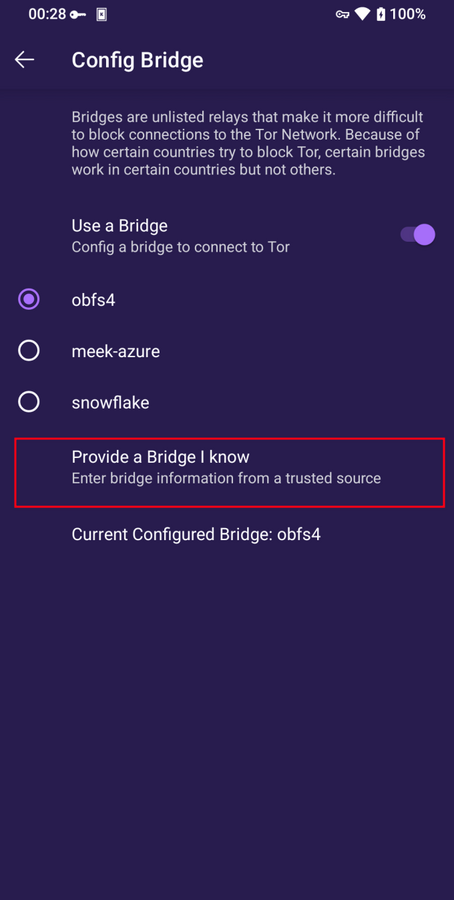
Provide a bridge on Tor Browser for Android
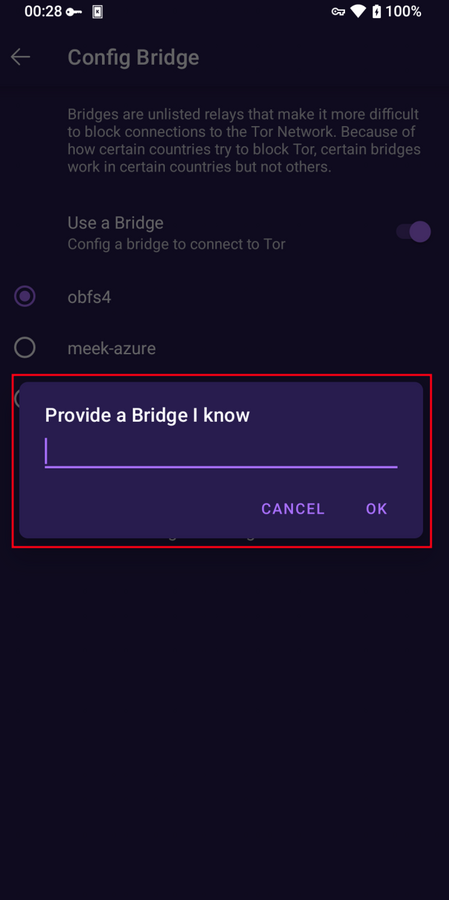
Provide bridge addresses on Tor Browser for Android